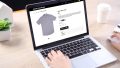写真編集アプリとして人気の PhotoDirector・フォトディレクター。AI機能や豊富なフィルターで高品質な編集ができる一方、有料版を試してみたけど解約したいという方も多いのではないでしょうか。この記事では、フォトディレクター 解約の方法を、スマホ・iOS/AndroidとPC版それぞれでわかりやすく解説し、注意点もあわせて紹介します。
フォトディレクターの有料版とは?
フォトディレクターは無料でも利用できますが、有料版・サブスクリプションにすると以下の機能が解放されます。
- 透かしなしでの保存
- プレミアムフィルターやエフェクトの利用
- AI編集機能の無制限使用
- 高解像度での保存
ただし、必要なくなったりコストを見直したりしたい場合は、解約手続きをする必要があります。詳しい手順は、解約方法.jpの解説記事でも確認できます。
フォトディレクター 解約方法・スマホアプリ版
iPhone / iPad・iOSの場合
- 設定アプリを開く
- 自分の名前・Apple IDをタップ
- サブスクリプションを選択
- PhotoDirectorを選択
- 「サブスクリプションをキャンセル」をタップ
Androidの場合
- Google Play ストアを開く
- 右上のプロフィールアイコンをタップ
- 「お支払いとサブスクリプション」→「サブスクリプション」を選択
- PhotoDirectorを選択
- 「解約」をタップ
スマホアプリ版の解約方法については、実際の画面を使った解説がわかりやすいKodukaiblogの記事もおすすめです。
フォトディレクター 解約方法・PC版
PC版の有料版は CyberLink公式サイトから契約できます。
- CyberLink公式サイトにログイン
- 「マイアカウント」→「定期購入」へ進む
- 対象のサブスクリプション・PhotoDirectorを選択
- 「キャンセル」をクリックして解約完了
フォトディレクターを解約するとどうなる?
- 契約期間が終了するまでプレミアム機能は利用可能
- 契約期間終了後は無料版に戻る
- 保存済みのデータや写真は削除されない
解約時の注意点
- アプリを削除するだけでは解約されない
- 解約後も次回更新日までは課金済みの機能が使える
- 更新日前に解約しないと自動的に更新されるので注意
まとめ
フォトディレクター 解約は、iOSなら「設定」アプリから、AndroidならGoogle Play ストアから、PC版ならCyberLink公式サイトから行えます。
- アプリ削除では解約にならない
- 解約後も期限までは有料機能が使える
- 更新日前に必ず手続きを済ませる
使わなくなったときは早めに解約手続きを行い、安心して利用しましょう。